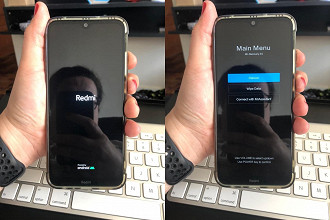Apesar de rodarem o sistema operacional Android, os smarohones da Xiaomi tem sua própria interface de usuário personalizada. Por isso, restaurar de fábrica um celular da Xiaomi não é exatamente igual o que você faria em um outro aparelho Android. Por isso, desenvolvemos este tutorial, com dois métodos para você apagar todo o conteúdo do seu smartphone e deixá-lo igual a quando ele saiu da loja.
Faça um backup
A primeira coisa que você deve fazer antes de apagar todo o conteúdo do seu smartphone Xiaomi é um backup. Com ele, você salva tudo o que há no seu aparelho, incluindo arquivos como fotos e vídeos, configurações e aplicativos. Para fazer um backup do seu aparelho, siga os passos abaixo:
- Abra o aplicativo Configurações.
- Toque em 'Configurações adicionais'.
- Em 'Precisa de outras configurações?', escolha a opção que mosta 'Fazer backup e restaurar';
- Selecione 'Computador' > 'Fazer backup e restautar itens usando um computador'.
Importante: conecte o smartphone em um Computador para essa opção.
Importante 2: Você pode escolher fazer o backup em uma conta como Conta do Google ou Xiaomi Cloud, para salvar seus dados na nuvem. - O aparelho vai pedir para você desenhar o seu padrão, faça isso.
- Na sequência, faça o backup.
Como fazer reset de fábrica em celular Xiaomi
Existem duas maneiras de redefinir os padrões de fábrica, também conhecido como redefinição de hardware, no Xiaomi. A primeira é feita nas Configurações, enquanto a outra é usando uma combinação de botões do aparelho para iniciar o Modo de Recuperação. Aprenda como fazer cada um desses métodos a seguir.
Método 1: Restaurar o Xiaomi por meio do menu Configurações
Esta deve ser a primeira opção para limpar o conteúdo do seu dispositivo. As etapas são fáceis e podem ser realizadas em muito pouco tempo. Antes de continuar, certifique-se de seguir estas duas coisas básicas:
- Faça um backup de seus dados pessoais, como explicamos acima.
- Remova todas as contas do dispositivo, como a conta Google, a fim de evitar problemas com a proteção contra redefinição de fábrica do Google posteriormente.
Depois de cuidar dos dois itens acima, siga as etapas abaixo para começar a limpar o Xiaomi:
- Abra o aplicativo Configurações e clique em 'Meu Dispositivo';
- Clique em 'Redefinir dados';
- Você vai conferir a lista de itens que serão apagados, como contas, contatos, fotos e vídeos, apps, dados do cartão SD, etc. Para confirmar, clique em 'Apagar todos os dados', no fim da página.
- Insira o desenho padrão de desbloqueio do celular;
- Agora, você deve inserir a senha da sua conta Mi. Caso não saiba, você pode recuperar ela clicando em 'Esqueci a senha'.
- Após a restauração, configure o telefone novamente.
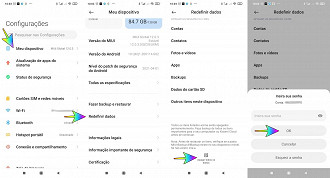
Método 2: Restaurar o Xiaomi por meio do menu de recuperação
Você também pode redefinir o seu Xiaomi pressionando uma combinação de botões de hardware. Se feito corretamente, você vai abrir o modo de recuperação para prosseguir para uma redefinição de fábrica.
Assim como no primeiro método, certifique-se de criar um backup de seus dados pessoais (se possível) e remova suas contas do Google com antecedência. Se você não puder fazer nenhum deles, simplesmente ignore isso e prossiga.
- Desligue o dispositivo.
Atenção: Se você não consegue desligar o dispositivo com o botão Liga / Desliga, espere até que a bateria do telefone acabe. Em seguida, carregue o telefone por 30 minutos antes de inicializar no modo de recuperação. - Pressione e segure a tecla Aumentar volume e a tecla Liga / desliga ao mesmo tempo em seu Xiaomi. Pode ser necessário fazer isso por alguns segundos até obter uma resposta.
- Depois de ver o logotipo da Redmi, você pode soltar o botão.
- Você pode navegar usando os botões Aumentar e Diminuir Volume. Selecione a opção Wipe / Data e pressione o botão Power para confirmar
- Configure seu telefone novamente quando ele reiniciar.